Microsoft เพิ่งประกาศการอัปเดตแอปพลิเคชันที่กำลังจะเกิดขึ้นภาพถ่ายบน Windows 11 ในที่สุดแกลเลอรีรูปภาพเวอร์ชันถัดไปก็สามารถทำได้ดูรูปภาพจาก iPhone ของคุณที่ซิงค์กับบัญชี iCloud ของคุณ- ขณะนี้ฟีเจอร์ใหม่นี้อยู่ระหว่างการทดสอบอย่างเป็นทางการและมีให้บริการเฉพาะสมาชิกของโปรแกรม Insider ภายในช่องของนักพัฒนาเท่านั้น
อย่างไม่เป็นทางการ ดูเหมือนว่า Microsoft ได้เปิดประตูระบายน้ำบางส่วนแล้ว เนื่องจากสามารถดูรูปภาพ iCloud ของคุณจากแอปพลิเคชัน Photos ได้แล้ว แม้ว่าอินเทอร์เฟซที่แสดงจะแตกต่างจากที่เปิดเผยโดย Microsoft แต่ภาพถ่าย iCloud ซึ่งก่อนหน้านี้สามารถเข้าถึงได้จาก File Explorer เท่านั้นจะมองเห็นได้ที่นั่น
เราสามารถทดสอบได้บนเครื่องหลายเครื่อง ได้แก่ พีซีที่ลงทะเบียนกับโปรแกรม Insider แต่อยู่ในช่อง Release Preview และพีซีที่ไม่ได้ลงทะเบียนกับโปรแกรม Insider ในทั้งสองกรณี คลังรูปภาพ iCloud ของเราจะมองเห็นได้โดยตรงจากแอพรูปภาพใน Windows 11
1. อัปเดตแอปรูปภาพ
เริ่มต้นด้วยการติดตั้งการอัปเดตทั้งหมดสำหรับเครื่องของคุณ ก่อนอื่นให้ไปที่การตั้งค่าโดยใช้แป้นพิมพ์ลัดวินโดวส์ + ไอแล้วเข้าวินโดวส์อัพเดตคลิกตรวจสอบการอัปเดต-
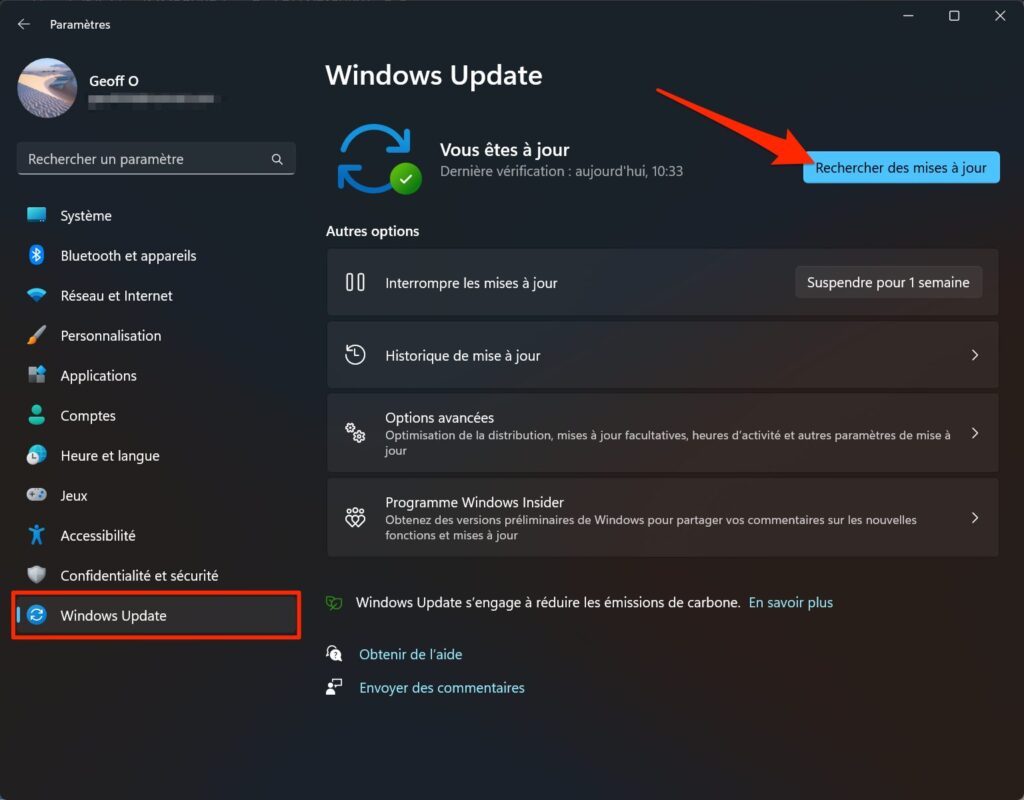
จากนั้นเปิดไมโครซอฟต์ สโตร์จากนั้นที่ด้านซ้ายล่าง ให้คลิกห้องสมุด-
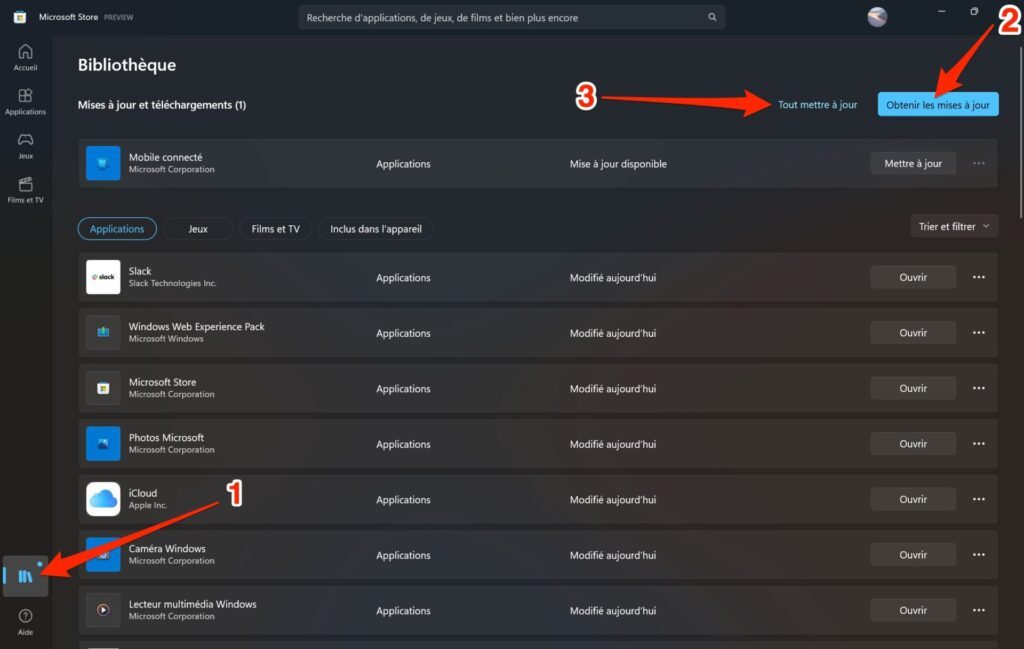
จากนั้นกดรับข้อมูลอัปเดตที่ด้านบนขวาเพื่อตรวจสอบการอัปเดตที่มีอยู่และอัปเดตแอปภาพถ่ายถ้าสิ่งนี้ถูกเสนอให้กับคุณ
2. ดาวน์โหลดไอคลาวด์
ยังมาจาก Microsoft Store ให้เริ่มดาวน์โหลดและติดตั้งแอปพลิเคชันiCloud สำหรับ Windows-
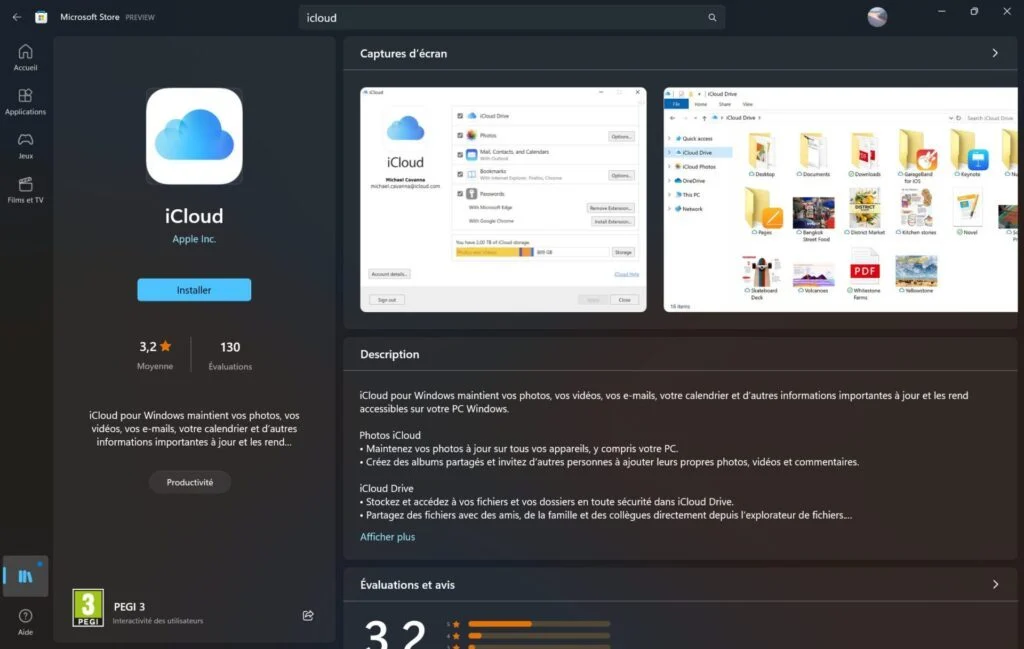
คุณจะสามารถเชื่อมต่อบัญชี iCloud ของคุณและกำหนดค่าการซิงโครไนซ์สตรีมรูปภาพของคุณบนพีซีของคุณได้
3. เชื่อมต่อบัญชี iCloud ของคุณ
ตอนนี้เปิดแอป iCloud ป้อนชื่อผู้ใช้และรหัสผ่านของคุณแล้วลงชื่อเข้าใช้บัญชีของคุณ

เมื่อหน้าต่างการตั้งค่า iCloud โหลดเต็มแล้ว ตรวจสอบให้แน่ใจว่าตัวเลือกนั้นภาพถ่ายได้รับการตรวจสอบอย่างถูกต้อง จากนั้นคลิกที่นำมาใช้เพื่อบันทึกการตั้งค่าของคุณ จากนั้นคลิกปิด.
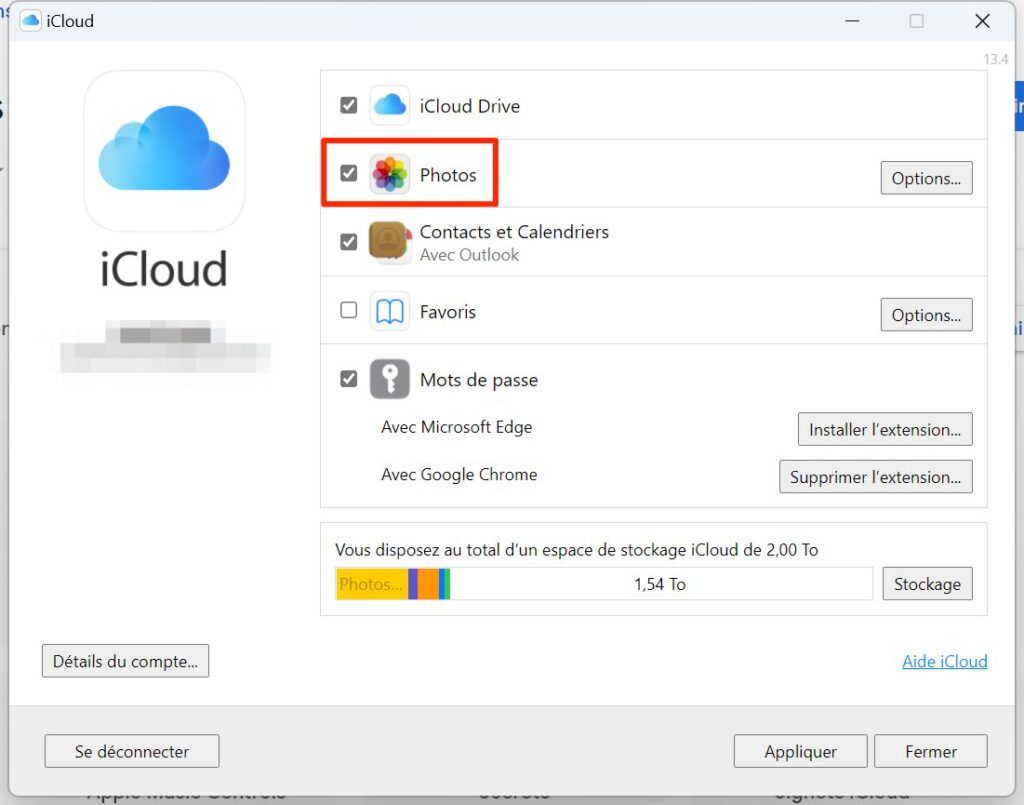
4. เข้าถึงรูปภาพ iCloud ของคุณในรูปภาพ
ตอนนี้เปิดแอป Windows 11 Photos ดั้งเดิม หากเครื่องของคุณลงทะเบียนในโปรแกรม Insider และคุณกำลังใช้เวอร์ชันล่าสุดสร้างจากช่องนักพัฒนาซอฟต์แวร์ คุณจะเห็นเมนูปรากฏในคอลัมน์ด้านข้างของ Photos โดยเฉพาะไอคลาวด์-

หากเครื่องของคุณใช้ Windows 11 ด้วยสร้างปัญหาคลองดูตัวอย่างการเปิดตัว, รูปภาพ iCloud มีอยู่ในแถบด้านข้างในส่วนนี้เอกสารจากนั้นในไดเร็กทอรีรูปภาพ iCloud-
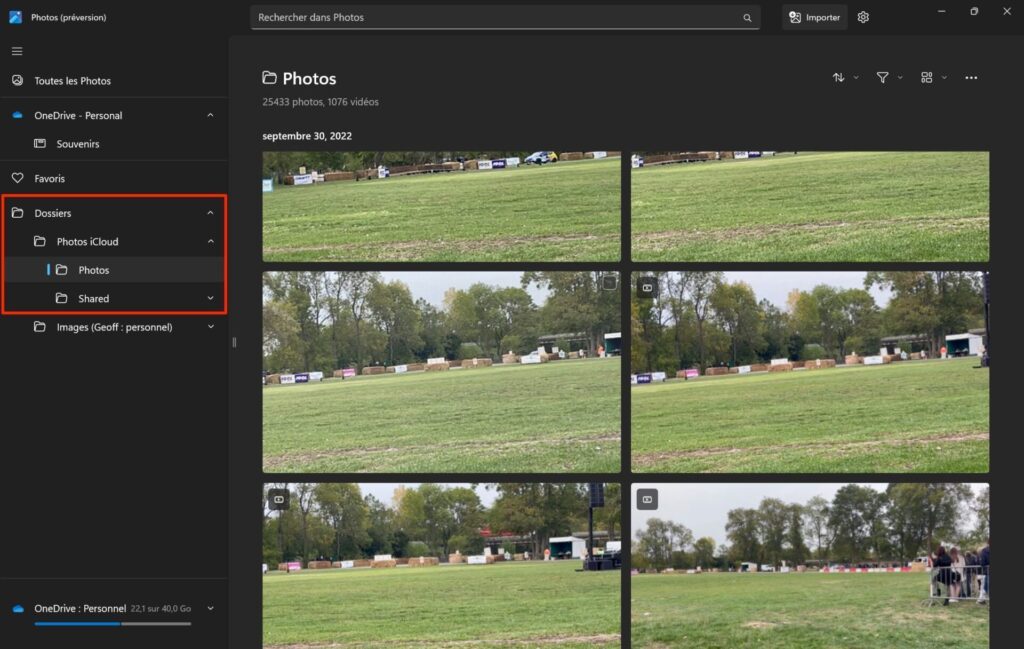
สุดท้ายนี้ หากพีซีของคุณทำงานได้ตามปกติภายใต้เวอร์ชันอย่างเป็นทางการล่าสุดของ Windows 11 พร้อมด้วยแอปพลิเคชัน Photos เวอร์ชันเก่า ไลบรารีรูปภาพ iCloud ของคุณจะถูกโหลดในแท็บโดยอัตโนมัติคอลเลกชัน
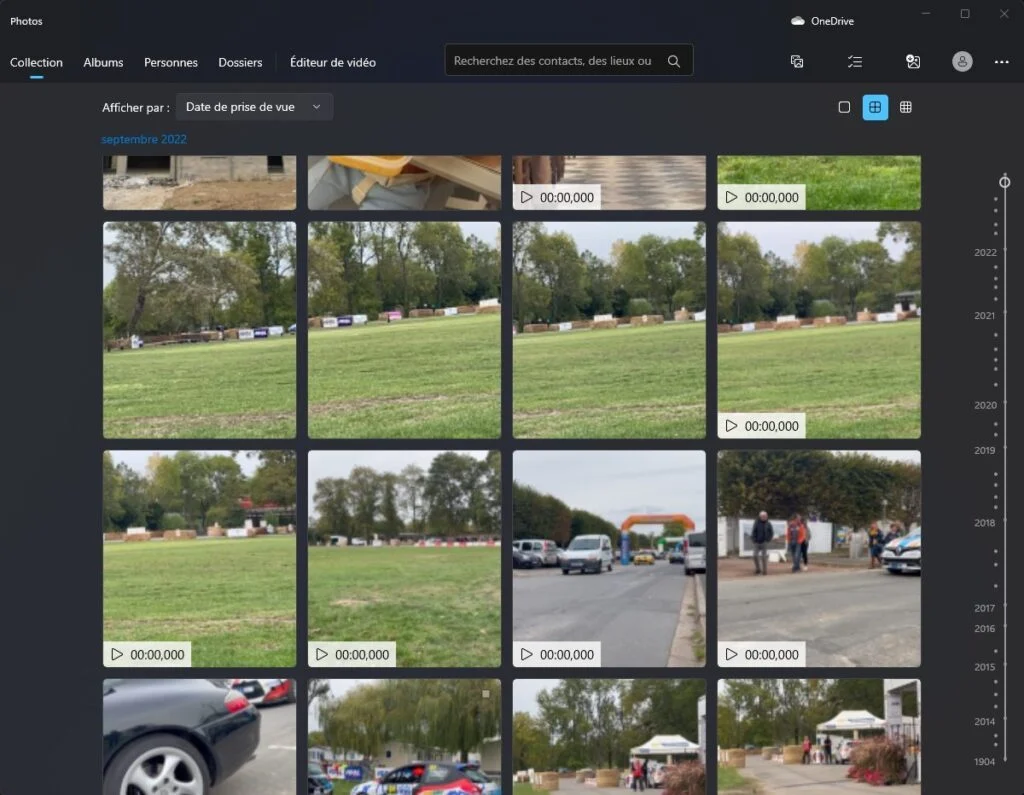
เราอาจต้องรออีกสองสามสัปดาห์ก่อนที่ Microsoft จะสรุปแอปพลิเคชัน Photos เวอร์ชันใหม่และปรับใช้ในวงกว้างมากขึ้นในเครื่องที่มีสิทธิ์ทั้งหมด
🔴 เพื่อไม่ให้พลาดข่าวสารจาก 01net ติดตามเราได้ที่Google ข่าวสารetวอทส์แอพพ์-






